Microsoft Windows Defender vă asigură că computerul este în siguranță de la diverse amenințări. Dacă acest instrument nu mai funcționează, mașina dvs. devine vulnerabilă la multe tipuri de viruși și programe malware. Iată cum puteți rezolva problemele cu Defender.
Un motiv comun pentru care Defender nu mai funcționează este că utilizați un program antivirus terță parte. Alte cauze includ fișiere de sistem corupte, o versiune Windows învechită și multe altele. Vă vom ghida prin pașii pentru ca Defender să funcționeze pe computer.
Notă:În general, utilizarea mai multor aplicații antivirus complete nu este o idee bună (și majoritatea nu vor funcționa corect dacă încercați). Cu toate acestea, puteți utiliza unele aplicații antimalware (cum ar fi Malwarebytes) împreună cu Windows Defender pentru a vă consolida apărarea.
Presumăm că ați încercat deja soluțiile de bază, cum ar fi reîncercarea unei scanări cu Defender și repornirea computerului, și încă aveți probleme. Următoarele metode ar trebui să vă ajute să vă rezolvați problema.
1. Actualizați sistemul de operare Windows
O eroare în sistemul dvs. poate face ca Windows Defender să nu pornească sau să nu funcționeze conform intenției. O modalitate de a remedia majoritatea erorilor recunoscute de Microsoft este prin actualizarea sistemului Windows.
Când actualizați, sistemul dvs. primește remedieri de erori, care ajută la rezolvarea diferitelor probleme cu computerul dvs. Uneori, primiți și noi funcții atunci când instalați o actualizare Windows.
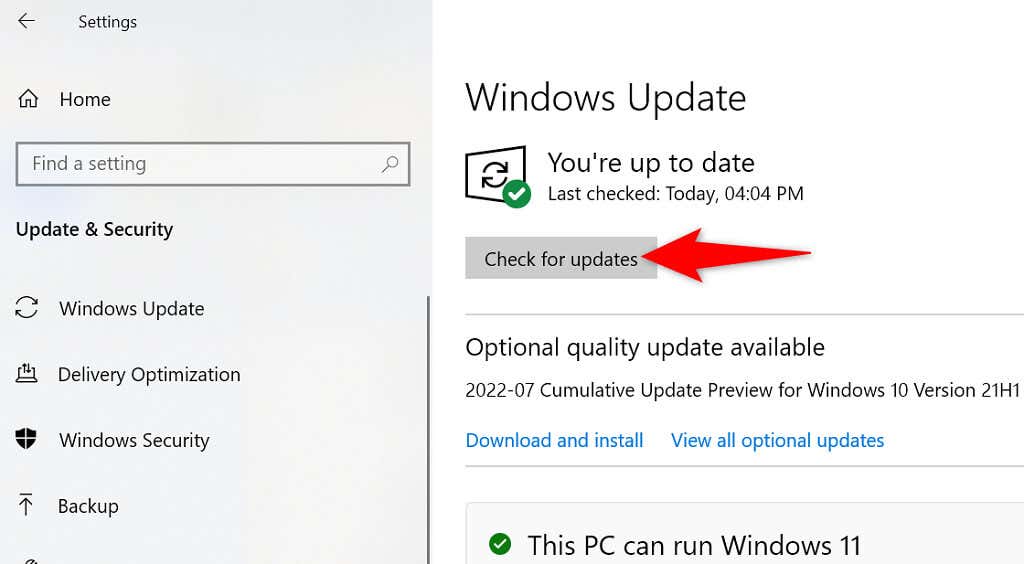
2.Resetați securitatea Windows
Când Windows Defender nu funcționează sau se comportă prost, resetarea aplicației Windows Security ar trebui să fie primul pas de depanare. Acest lucru ajută, deoarece Defender face parte din Windows Security și readucerea aplicației la valorile din fabrică rezolvă multe probleme minore.
Resetarea aplicației va șterge datele salvate ale aplicației.
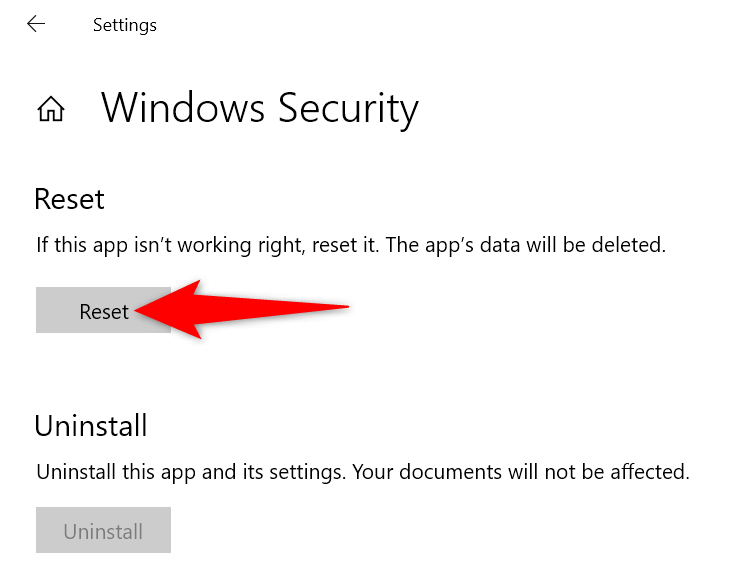
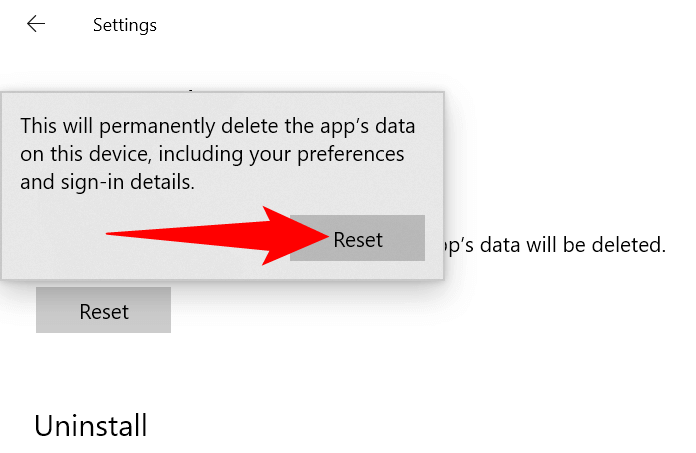
3.Dezinstalați programul antivirus terță parte
Windows Defender se oprește când un antivirus de la terți rulează pe computer. Puteți încerca să eliminați instrumentul antivirus instalat pentru a vedea dacă asta rezolvă problemele Defender.
Eliminați un program antivirus terță parte
Înlăturați un instrument antivirus, cum faceți alte aplicații Windows.
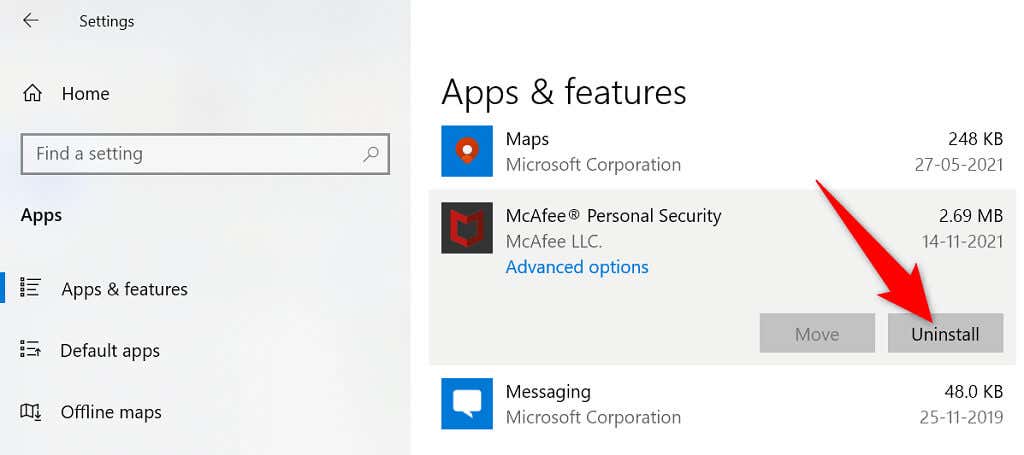
Când pornește computerul, lansați Securitate Windowsși vedeți dacă Defender funcționează. Dacă problema persistă, încercați să curățați fișierele rămase ale antivirusului pentru a remedia problema.
Ștergeți fișierele rămase ale unui antivirus terță parte
Microsoft a publicat un lista de instrumente de curățare pe care îl puteți folosi pentru a elimina complet un program antivirus de pe computer. Aceste instrumente caută mai adânc în directoarele sistemului dvs., găsesc fișierele asociate cu antivirusul dvs. și șterg acele fișiere.
Utilizați instrumentul corespunzător din lista de pe computer și scăpați de fișierele rămase ale instrumentului antivirus. Când ați terminat, reporniți computerul.
4.Reporniți serviciul Centrul de securitate
Windows folosește diverse servicii pentru a menține funcționarea funcțiilor PC-ului. Unul dintre acestea este un serviciu Centru de securitate, care este legat de instrumentul Windows Defender. Puteți încerca să dezactivați și să activați acest serviciu pentru a vă rezolva problema.
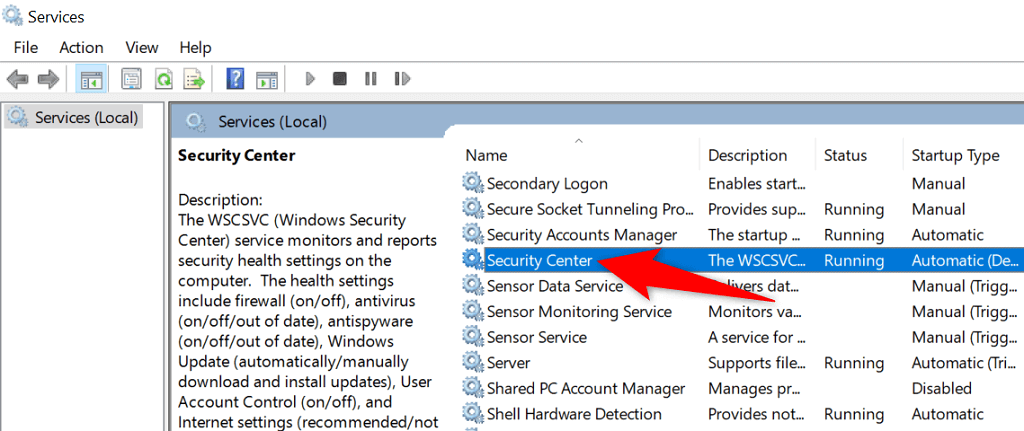
5.Activați Windows Defender din registru sau editor de politici de grup
Dacă întâmpinați probleme la activarea Windows Defender din aplicația Windows Security, încercați metode alternative precum Windows Registry și Editor local de politici de grup pentru a activa instrumentul.
Utilizați metoda Windows Registry dacă rulați ediția Windows Home. Dacă sunteți în ediția Pro sau Enterprise, utilizați metoda Local Group Policy Editor.
Activați Windows Defender din Registrul Windows
HKEY_LOCAL_MACHINE\SOFTWARE\Policies\Microsoft\Windows Defender
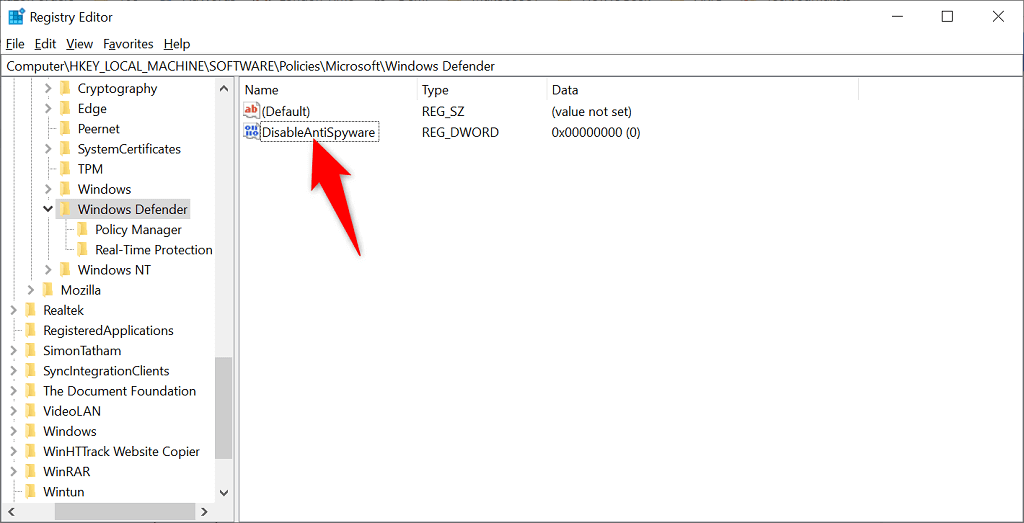
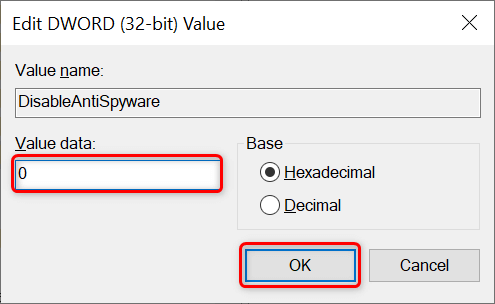
Windows Defender este acum activat pe computerul dvs.
Activați Windows Defender din Editorul de politici de grup local
Configurație computer >Șabloane administrative >Componente Windows >Microsoft Defender Antivirus
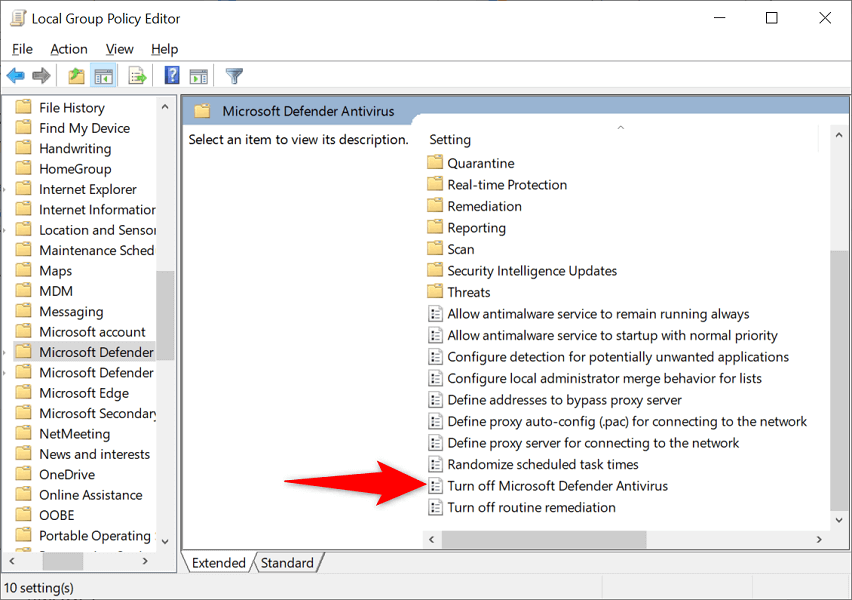
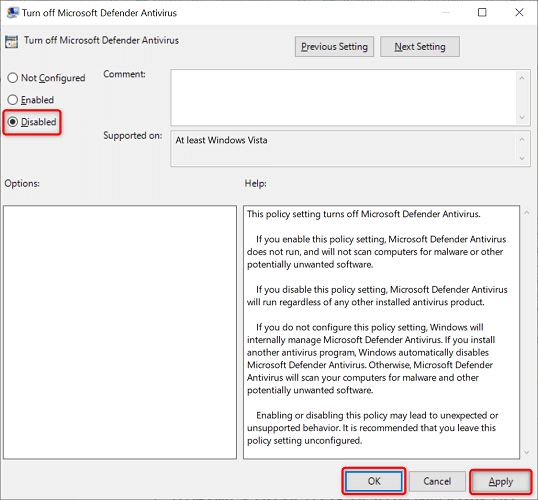
Windows Defender este acum activat.
6.Efectuați o pornire curată pe computerul dvs. Windows
Un posibil motiv pentru care Windows Defender nu funcționează este că celelalte aplicații instalate provoacă interferențe cu instrumentul. Puteți verifica acest lucru până la pornire curată a sistemului, care încarcă numai fișierele de sistem esențiale pentru a porni computerul.
Dacă puteți activa și utiliza Defender după ce ați pornit curat computerul, una sau mai multe dintre aplicațiile instalate sunt vinovate. În acest caz, verificați manual lista de aplicații și eliminați aplicațiile pe care le considerați suspecte.
7.Remediați fișierele de sistem corupte ale Windows
Când fișierele de sistem Windows devin corupte, întâmpinați probleme neașteptate pe computer, inclusiv Defender care nu funcționează. Din fericire, Windows include un instrument pe care îl puteți folosi până la găsiți și reparați toate fișierele de sistem defecte pe computer.
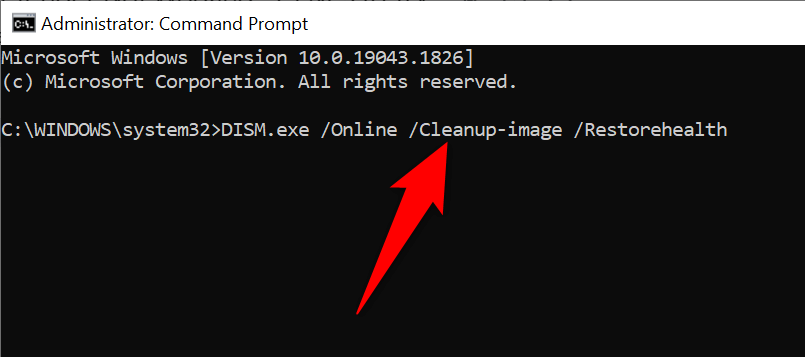
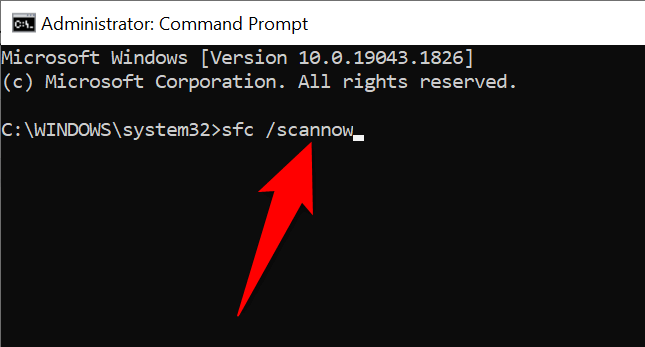
Remediați instrumentul Windows Defender defect de pe computerul dvs.
Este esențial să mențineți Windows Defender în funcțiune, deoarece instrumentul asigură siguranța datelor dvs. Cu toate acestea, uneori, instrumentul întâmpină sughițuri și nu funcționează așa cum era de așteptat. Într-o astfel de situație, puteți urma metodele de mai sus pentru a elimina eroarea.
După ce ați remediat problema, puteți să rulați o scanare completă pentru a vă asigura că nu există amenințări pe computer.
.